一、函数介绍
XLOOKUP 函数是一种查找和引用函数,用于根据指定条件,在指定范围中查找对应的结果,例如,根据工号查找成员姓名。
二、函数解读
- 函数公式:=XLOOKUP(搜索键值,搜索范围,结果范围,[默认返回值],[匹配模式],[搜索模式])
- 参数释义:
- 搜索键值:要搜索的值。
- 搜索范围:要搜索的数组或区域。
- 结果范围:要返回的数组或区域。
- [默认返回值](可选):当未找到查找值时要显示的内容,如果缺少 [默认返回值] 则返回 #N/A。
- [匹配模式](可选):表示匹配模式,共有四个选项。
- [搜索模式](可选):表示搜索模式,共有四个选项。
三、操作流程
使用 XLOOKUP 函数
以根据学号查找学生姓名为例介绍操作流程。下图 A-E 列为学生信息表,要求在 H 列中,根据 G 列学号查询并返回学生姓名,如果查无匹配结果则返回“查无此人”。
- 选中 H2 单元格,直接输入 =XLOOKUP,或点击工具栏中的公式按钮,选择 实用函数 中的 XLOOKUP 函数。
- 在单元格中输入 =XLOOKUP(G2,C:C,B:B,"查无此人")。
- G2 即搜索键值:也就是需要搜索的值,这里对应学号 G2 单元格 190117。
- C:C 即搜索范围:也就是在 C 列中搜索对应的学号。
- B:B 即结果范围:也就是在 B 列中查找学号对应的姓名。
- “查无此人”即[默认返回值]:当未查找到学号对应的姓名时,返回“查无此人”。
- 按 回车 键,单元格中将显示查找结果。
- 拖拽单元格右下角的 + 号至所有需要查找的区域。
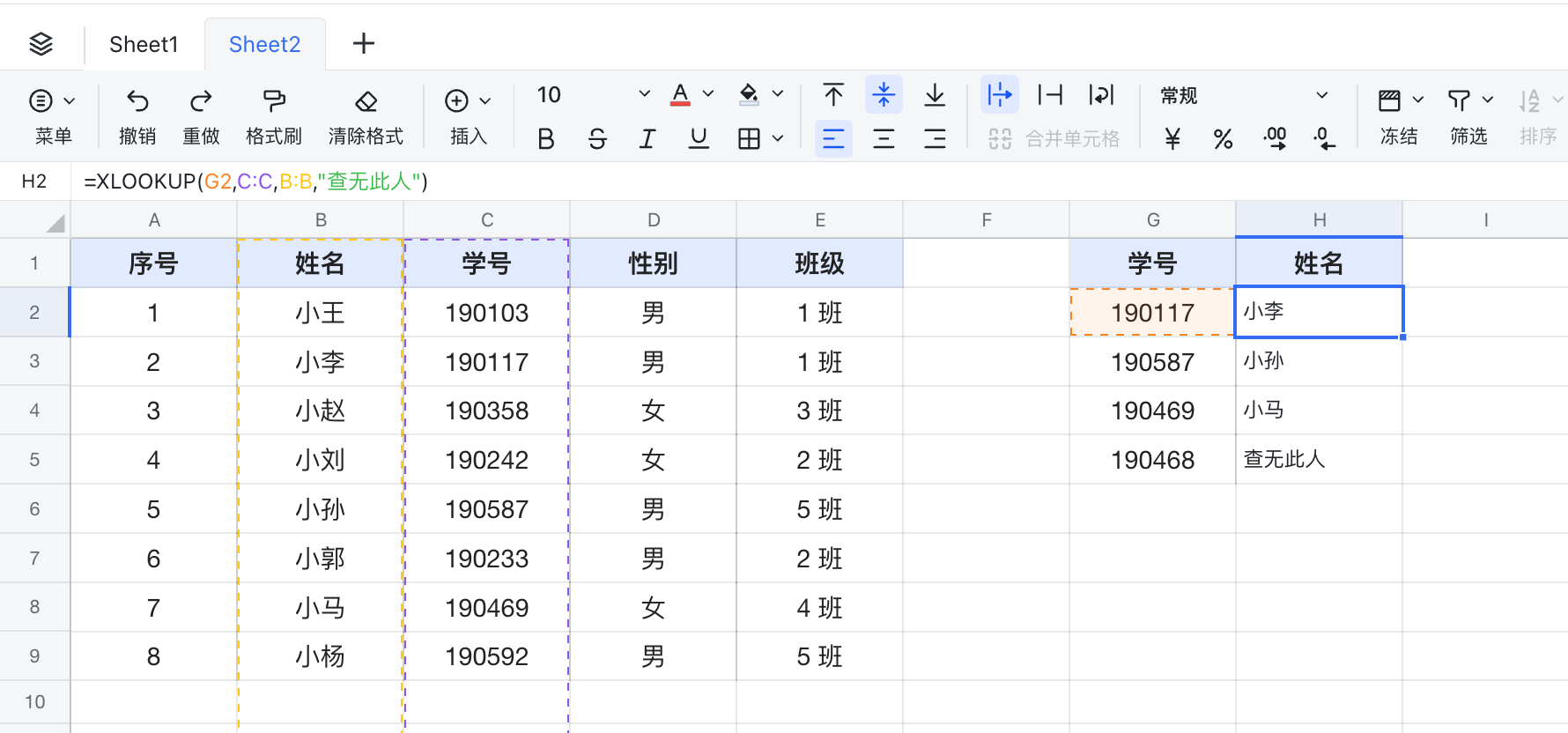
250px|700px|reset
跨表格使用 XLOOKUP 函数
选中单元格后输入 =XLOOKUP,在填写完搜索键值之后,搜索范围或结果范围可以跨表引用数据。你可以点击 从其他表格引用数据 > 选择表格,选择数据引用范围即可。
注:一个公式中仅支持一个参数的跨表引用。如果公式中搜索范围和结果范围同时跨表引用数据,那么公式将无法生效。
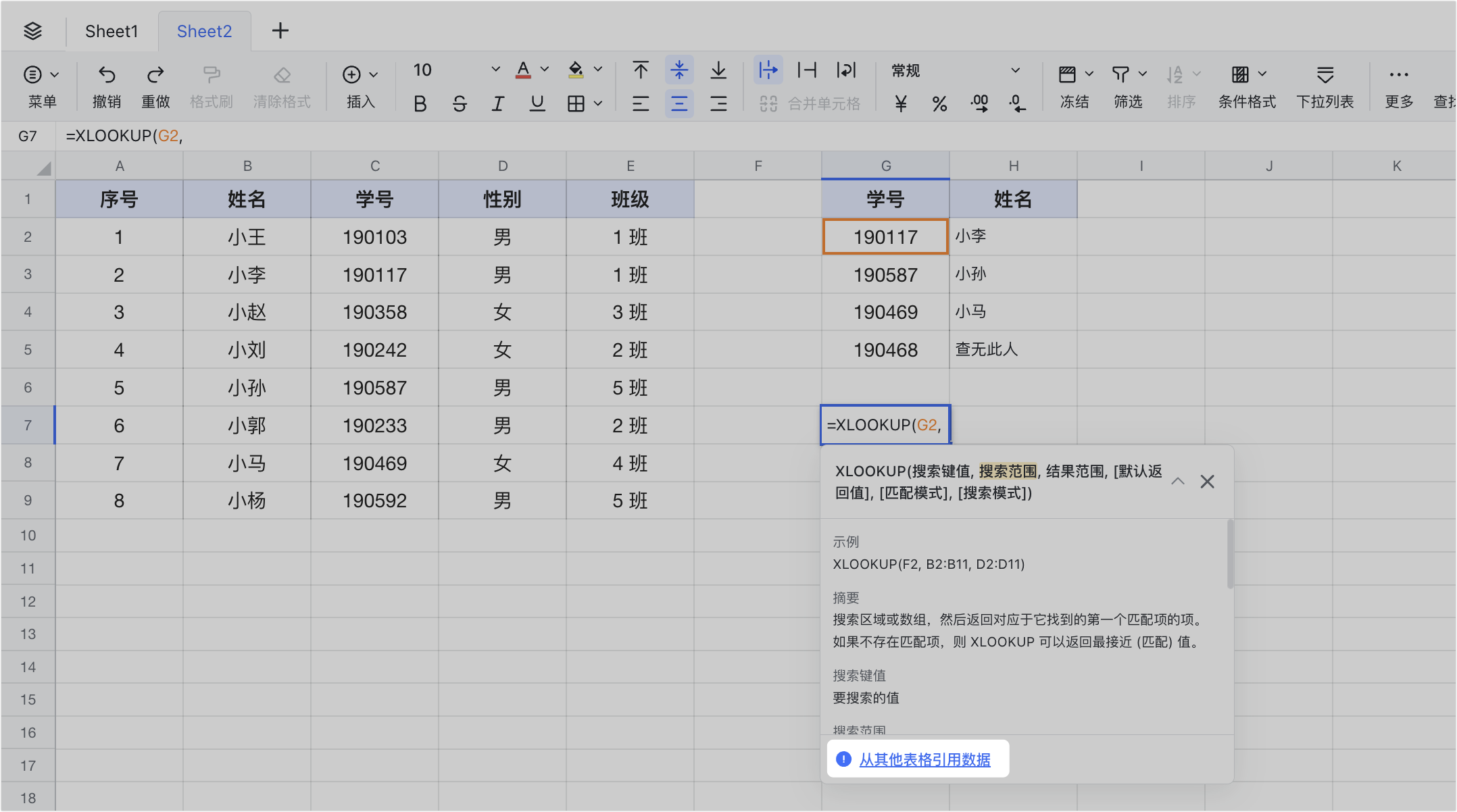
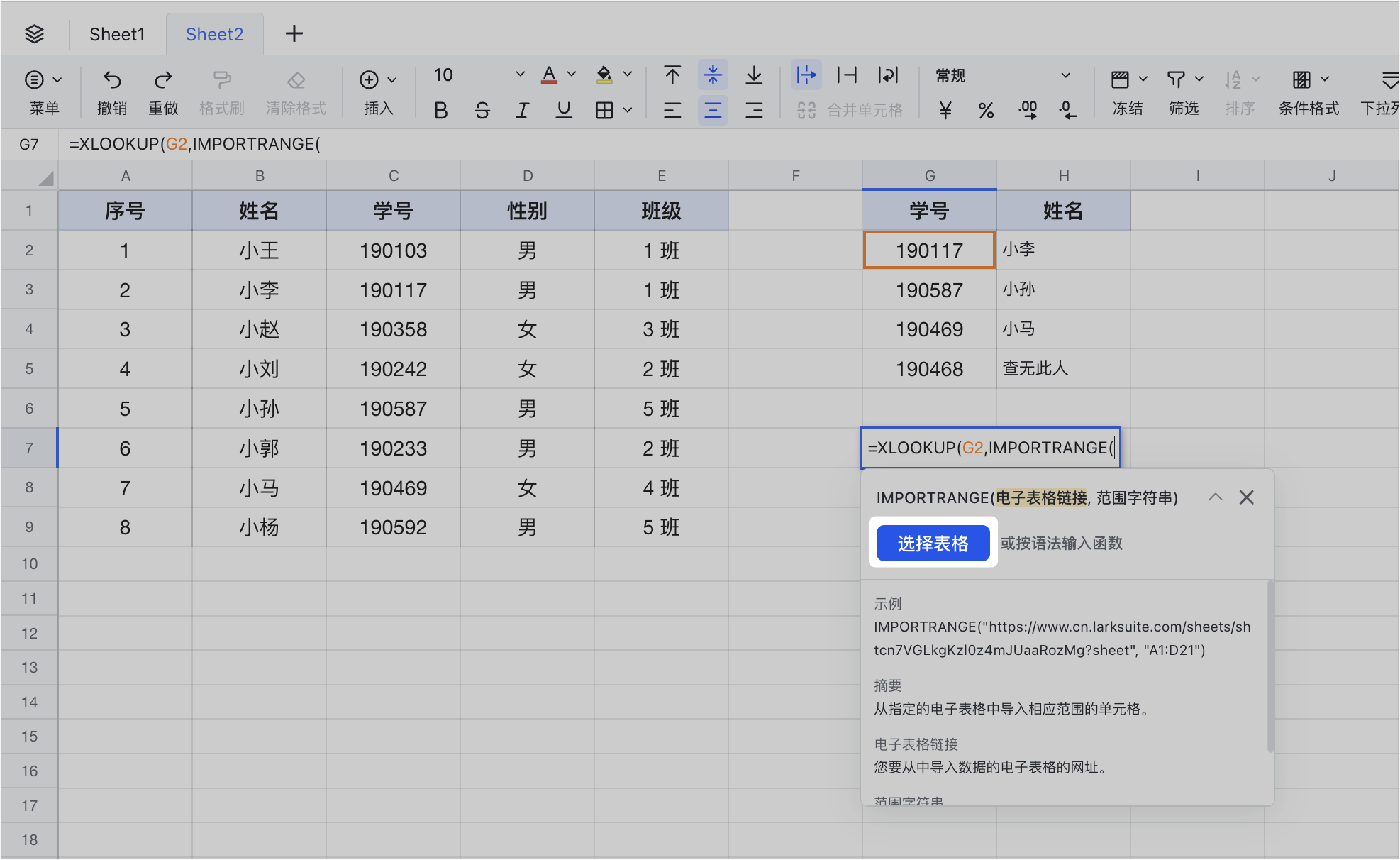
250px|700px|reset
250px|700px|reset
删除 XLOOKUP 函数
选中应用了 XLOOKUP 函数的单元格,按删除键即可清空单元格内的函数公式。
四、场景实践
判断考试成绩的等级
作为老师,需要根据学生分数,判断分数所对应的等级。在下图中,F 列和 G 列是得分和等级对照表,C 列是学生分数,要求在 D 列中根据分数查询出对应等级。在 D2 单元格输入以下公式,向下复制到 D10 单元格。
- 所用公式:=XLOOKUP(C2,F:F,G:G,"",-1)
- 公式解析:
- 根据 C2 值,在 F 列中搜索对应得分,并查找到对应 G 列的等级,返回结果。
- 第四个参数设置为空字符串“”且不能省略,表示当在查找范围内没有找到与查找值匹配的内容时,函数将返回一个空字符串,而不是默认情况下返回 “#N/A” 错误值。
- 第五个参数为 -1,表示当没有完全匹配项时,以下一个较小项进行匹配。例如,查找值为 37,F 列找不到完全匹配项,则以下一个较小项 0 进行匹配,进而返回结果“不及格”;查找值为 -1,F 列找不到完全匹配项,则以下一个较小项 -100 进行匹配,进而返回结果“缺考”。
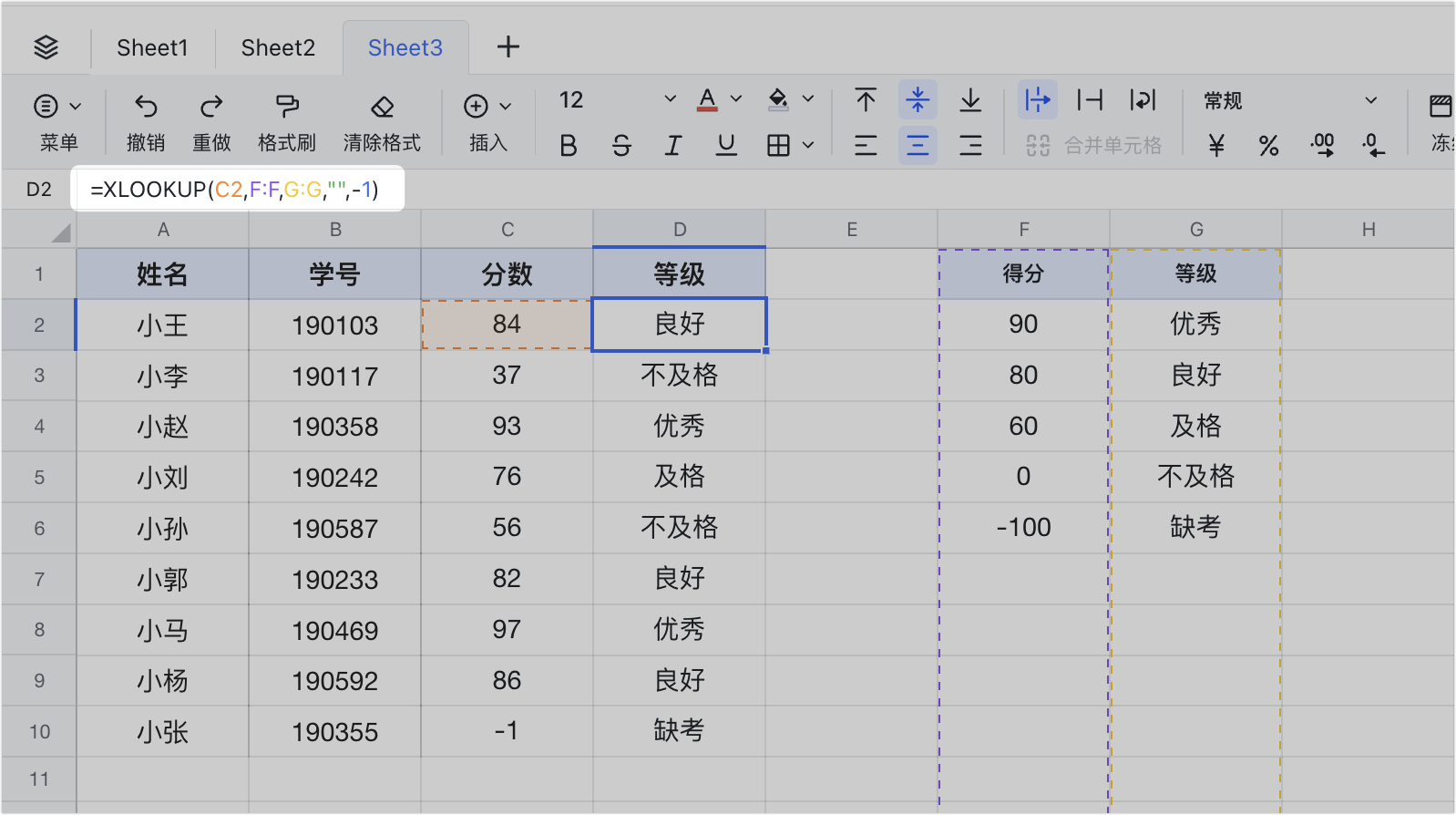
250px|700px|reset
查询商品最新销售金额
作为销售管理经理,需要知道某一个商品最新的销售金额。下图 A-C 列是商品的销售记录,其中 A 列的日期已按升序排序,需要在 F 列查询 E 列商品最新的销售金额。在 F2 单元格输入以下公式,向下复制到 F7 单元格。
- 所用公式:=XLOOKUP(E2,B:B,C:C,"査无",0,-1)
- 公式解析:
- 根据 E2 值,在 B 列中搜索对应商品,并查找到对应 C 列的销售金额,返回结果。
- 第五个参数为 0,表示匹配模式为完全匹配。
- 第六个参数为 -1,表示从最后一项开始向上搜索,当找到完全匹配值时,返回对应结果。由于日期已升序排序,返回的结果即为商品的最新销售金额。
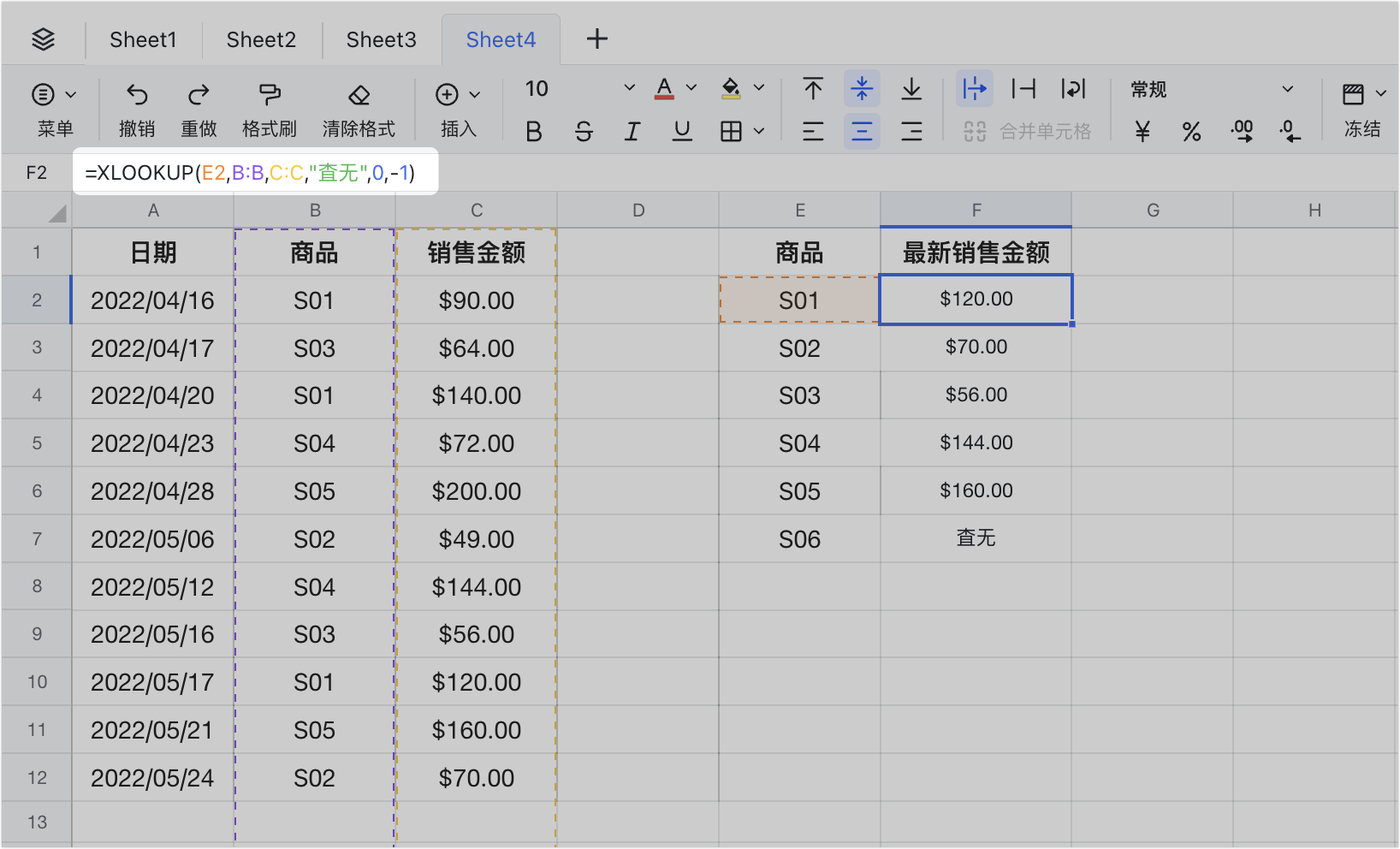
250px|700px|reset
